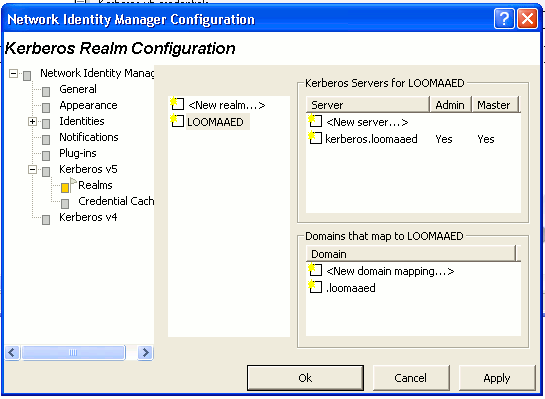Erinevus lehekülje "MIT Kerberose kasutamine Windowsiga" redaktsioonide vahel
(→KfW kasutamine) |
(→KfW kasutamine) |
||
| 19. rida: | 19. rida: | ||
ning lisada New realms sissekande abil kasutatava piirkonna nimi ning näidata Kerberose serveri nimi, lisaks märkides, et tegu on Admin ja Master serveriga. Samuti seostada piirkond domeeniga, nt selliselt | ning lisada New realms sissekande abil kasutatava piirkonna nimi ning näidata Kerberose serveri nimi, lisaks märkides, et tegu on Admin ja Master serveriga. Samuti seostada piirkond domeeniga, nt selliselt | ||
| − | [[Pilt:Kfw- | + | [[Pilt:Kfw-3.gif]] |
===Rakenduste kasutamine=== | ===Rakenduste kasutamine=== | ||
Redaktsioon: 27. juuni 2010, kell 20:04
Sisukord
Sissejuhatus
MIT Kerberos for Windows (KfW) http://web.mit.edu/kerberos/dist/index.html#kfw-3.2 tarkvara võimaldab autentida Windows keskkonnas töötavad klientprogramme vastu MIT Kerberose serverit.
KfW tarkvara paigaldamine
MIT Kerberos for Windows (KfW) tarkvara saab kopeerida aadressilt http://web.mit.edu/kerberos/dist/index.html#kfw-3.2 ja see esineb nt Windowsi installeri kujul. Tarkvara paigaldatakse tavalisel moel ja esitatud küsimustele sobib vastata üldiselt jaatavalt.
Tarkvara seadistamine
TODO
KfW kasutamine
Network Identity Manager on KfW juhtprogramm, mille käivitamine toimub Start menüüst, kusjuures seejärel saab haldusliidesele ligi ka Tray kaudu. Peale tarkvara paigaldamist tuleks näidisena seadistatud Kerberose piirkonnad kustutada valides
Options -> Kerberos5 -> Realms
ning lisada New realms sissekande abil kasutatava piirkonna nimi ning näidata Kerberose serveri nimi, lisaks märkides, et tegu on Admin ja Master serveriga. Samuti seostada piirkond domeeniga, nt selliselt
Rakenduste kasutamine
TODO
Thunderbird postiklient
Kasutamiseks tuleb seada parameeteri network.auth.use-sspi väärtuseks false dialoogis
Tools -> Options -> Advanced -> Config Editor
Firefox brauser
TODO
PgAdmin3
TODO